php小編草莓分享一些解決Win11記憶體使用率過高的方法。 Win11記憶體使用率過高可能導致系統運作緩慢,影響使用者體驗。首先,可以透過更新驅動程式和作業系統來解決潛在的相容性問題。其次,透過關閉不必要的後台程序和服務,釋放記憶體資源。另外,調整虛擬記憶體設定和最佳化頁面檔案也可以幫助降低記憶體使用率。最後,升級硬體或增加記憶體容量也是一種有效的解決方法。希望這些方法能幫助解決Win11記憶體使用率過高的問題。
Win11記憶體使用率過高怎麼解決
方法一:
1、先右鍵點選開始選單,選擇任務管理器開啟。

2、展開記憶體標籤並透過向下箭頭查看記憶體佔用高的進程。
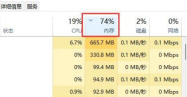
3、找到佔用率高且不必要的進程,右鍵點擊並選擇結束任務,從而降低記憶體佔用。
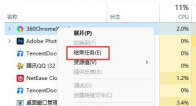
方法二:
1、如果所有佔用記憶體高的進程都是必要的,那麼這意味著記憶體容量太小了。
2、在這種情況下,建議盡量減少同時開啟的頁面,或是可以升級記憶體條來解決問題。

方法三:
1、先按住快速鍵Win R啟動運行窗口,輸入services.msc並點選確定。
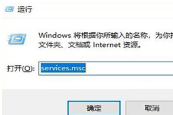
2、在開啟的服務視窗中尋找Superfetch服務,右鍵點選並選擇屬性。
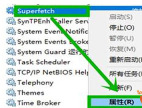
3、在開啟的屬性介面中,找到基本選項,並將啟動類型設為停用,最後點選停止即可。

方法四:
1、關閉服務可以釋放幾百兆的記憶體空間,但也會損失一些系統效能。
2、因此,建議增加一條記憶體條來建構雙通道內存,從而大大提升系統效能。
3、如果您是愛玩遊戲的用戶,最好升級到8GB雙通道記憶體。
以上是Win11如何降低記憶體使用率?的詳細內容。更多資訊請關注PHP中文網其他相關文章!
 如何刪除securebootencodeuefi.exe trojan?Apr 13, 2025 am 12:50 AM
如何刪除securebootencodeuefi.exe trojan?Apr 13, 2025 am 12:50 AM一些Windows 11/10用戶報告說,他們看到BitDefender更新後立即打開CMD窗口,並且正在運行SecurebootencOdeuefi.exe。該帖子來自PHP.CN介紹瞭如何刪除SecurebootencOdeuefi.exe Trojan。
 修復:sysdll_win64_retail.dll缺少或找不到錯誤-MinitoolApr 13, 2025 am 12:48 AM
修復:sysdll_win64_retail.dll缺少或找不到錯誤-MinitoolApr 13, 2025 am 12:48 AMsysdll_win64_retail.dll是與FIFA 17應用程序相關的動態鏈接庫(DLL)文件。當該文件丟失或損壞時,該應用程序將發生一系列問題和錯誤。要解決這個問題,您可以閱讀此含義
 核心隔離是否被ew_usbccgpfilter.sys阻止?這是修復程序!Apr 13, 2025 am 12:47 AM
核心隔離是否被ew_usbccgpfilter.sys阻止?這是修復程序!Apr 13, 2025 am 12:47 AM許多Surfacebook用戶報告說,他們符合Windows 11/10上的“由EW_USBCCGPFILTER.SYS阻止的核心隔離”問題。 PHP.CN的這篇文章有助於解決煩人的問題。繼續閱讀。
 如何從Ctrl Alt Del屏幕上刪除選項?Apr 13, 2025 am 12:46 AM
如何從Ctrl Alt Del屏幕上刪除選項?Apr 13, 2025 am 12:46 AM當您在計算機上按CTRL ALT DEL時,您將輸入“安全選項”窗口,其中可能會看到鎖定,切換用戶並登錄選項。您知道這些選項可以更改嗎?此php.cn帖子將向您展示如何刪除OPT
 如何去除病毒:win32/grenam.va! MSR?這是指南!Apr 13, 2025 am 12:45 AM
如何去除病毒:win32/grenam.va! MSR?這是指南!Apr 13, 2025 am 12:45 AM一些Windows 11/10用戶報告說,他們的Windows Defender發現了一種名為病毒的病毒:win32/grenam.va! MSR。但是他們不知道如何刪除它。這篇來自Php.cn的帖子教您如何去除病毒:win32/grenam.va! MSR。
 如何將網站保存為桌面應用程序?Apr 13, 2025 am 12:44 AM
如何將網站保存為桌面應用程序?Apr 13, 2025 am 12:44 AM當您需要經常訪問網站時,打開瀏覽器並每次搜索它非常麻煩。您為什麼不嘗試將網站保存為應用?如果這樣做,則可以作為普通軟件打開它。在這裡,php.cn為您提供一些USEFU
 修復Windows更新錯誤0x00000000的完整指南Apr 13, 2025 am 12:43 AM
修復Windows更新錯誤0x00000000的完整指南Apr 13, 2025 am 12:43 AM當他們安裝最新的Windows更新時,有些人在Windows 11上遇到了錯誤代碼0x00000000。您應該怎麼做才能應對此意外錯誤? PHP.CN網站上的本文將為您提供一些解決問題的線索。
 如何修復此應用程序不支持選擇的FILETYPEApr 13, 2025 am 12:41 AM
如何修復此應用程序不支持選擇的FILETYPEApr 13, 2025 am 12:41 AM在團隊或Excel打開文件時,您是否會遭受錯誤消息“此應用程序所選擇的FILETYPE”?現在,請閱讀PHP.CN的這篇文章,以獲取有關此問題的一些有用解決方案。


熱AI工具

Undresser.AI Undress
人工智慧驅動的應用程序,用於創建逼真的裸體照片

AI Clothes Remover
用於從照片中去除衣服的線上人工智慧工具。

Undress AI Tool
免費脫衣圖片

Clothoff.io
AI脫衣器

AI Hentai Generator
免費產生 AI 無盡。

熱門文章

熱工具

MinGW - Minimalist GNU for Windows
這個專案正在遷移到osdn.net/projects/mingw的過程中,你可以繼續在那裡關注我們。 MinGW:GNU編譯器集合(GCC)的本機Windows移植版本,可自由分發的導入函式庫和用於建置本機Windows應用程式的頭檔;包括對MSVC執行時間的擴展,以支援C99功能。 MinGW的所有軟體都可以在64位元Windows平台上運作。

MantisBT
Mantis是一個易於部署的基於Web的缺陷追蹤工具,用於幫助產品缺陷追蹤。它需要PHP、MySQL和一個Web伺服器。請查看我們的演示和託管服務。

Safe Exam Browser
Safe Exam Browser是一個安全的瀏覽器環境,安全地進行線上考試。該軟體將任何電腦變成一個安全的工作站。它控制對任何實用工具的訪問,並防止學生使用未經授權的資源。

SublimeText3 Mac版
神級程式碼編輯軟體(SublimeText3)

Dreamweaver Mac版
視覺化網頁開發工具





